Instrukcje dotyczące nadklonowania karty graficznej na PC i laptopów

- 1971
- 574
- Pani Jerzy Kruk
Dla zwykłych użytkowników kwestie poprawy wydajności komputera nie są tak istotne, jak w przypadku graczy lub tych, którzy pracują profesjonalnie z grafiką. Tymczasem możliwości w tym kierunku. Mówimy o wydarzeniu, takie jak przyspieszenie karty graficznej - pod warunkiem, że nie jest to zintegrowany układ. Rzeczywiście, wydajność podsystemu graficznego zależy bezpośrednio od charakterystyki adaptera wideo i bardziej szczegółowego, od częstotliwości roboczej.

A producenci takiego sprzętu zapewnili możliwość zwiększenia tego parametru, zwalniając produkty działające na nominalną częstotliwość. Oznacza to, że istnieje zapasy częstotliwości, pod względem procentowym jest stosunkowo niewielki, ale w niektórych przypadkach jest to dość wystarczające. W każdym razie częstotliwości fabryczne prawie nigdy nie są instalowane na pedelu swoich możliwości.
Co daje przyspieszenie karty graficznej
Producenci starają się przestrzegać prostej, ale logicznej relacji marketingowej: każda nowa linia adapterów wideo ma minimalną częstotliwość, która przekracza maksymalne możliwości poprzedniej serii. Innymi słowy, nie będziesz w stanie rozproszyć GTX 1660 TI do poziomu wydajności wykazanego przez linię RTX 2060 przy standardowych częstotliwościach.
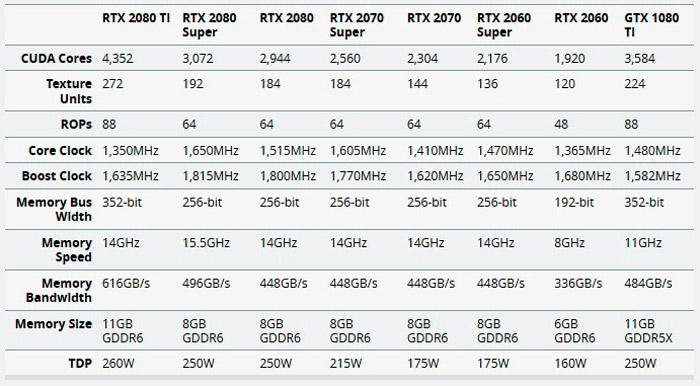
Istnieją wyjątki, ale są one pojedyncze (jako przykład można zacytować parę Radeon Rx 570/580).
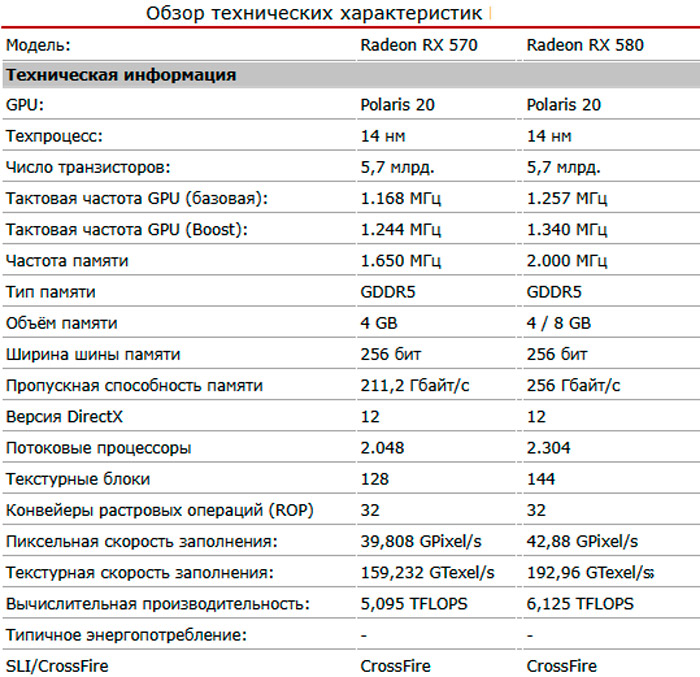
Przyspieszenie jest dalekie od zawsze uzasadnionego czysto praktycznie. Na przykład właściciele początkowych adapterów graficznych typu Geforce GT 710 (a także analog Radeon R5 230) w nowoczesnych średnich grach będą mogli uzyskać 12 klatek/°. Po przyspieszeniu ten parametr wzrośnie do maksymalnie 15 klatek, co nie pozwoli ci uzyskać zauważalnej poprawy.
Z drugiej strony, jeśli komputer ma drogą kartę graficzną Radeon VII, w każdym razie otrzymasz bardzo wygodną wartość 60 klatek/s lub więcej na rozgrywkę, nawet jeśli ustawisz rozdzielczość 4K. Zwiększając częstotliwość o 10 klatek, również nie poczujesz dużej różnicy, ponieważ nie ma dokąd poprawić. Więc tutaj przyspieszenie jest praktycznie bezużyteczne, a nawet szkodliwe.
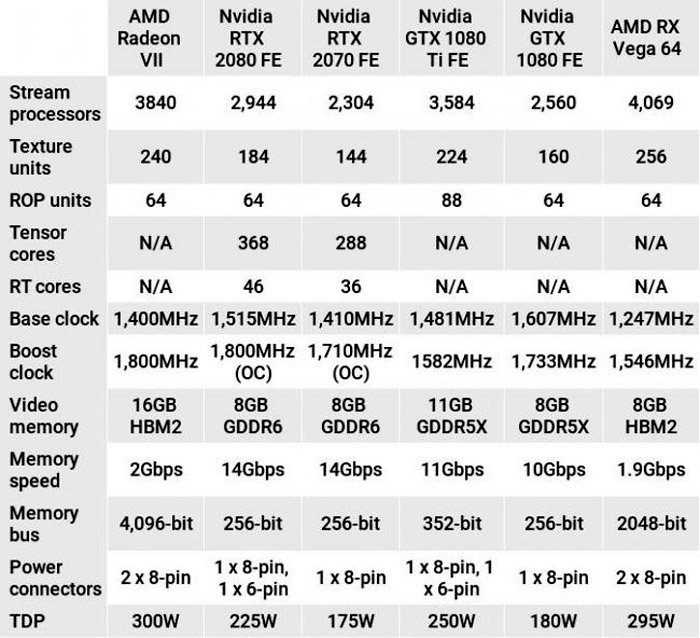
Gracze są kierowani następującą zasadą: jeśli nie ma wystarczającej liczby FPS na poziomie 60 klatek/sekundy, przyspieszenie pomoże, ponieważ wartość ta jest uważana za granicę komfortowego procesu gier.
WAŻNY. Omawiając, dlaczego rozproszyć kartę graficzną, będziemy nadal rozmawiać wyłącznie o „bezpiecznym rozproszeniu”, które nie wymaga manipulacji z żelazem. Innymi słowy, porozmawiamy o zmianie oprogramowania w parametrach graficznego akceleratora.A teraz mała teoria. Przyspieszenie karty wideo obejmuje zmianę pięciu głównych parametrów, które bezpośrednio lub pośrednio wpływają na wydajność grafiki.
Częstotliwość procesora graficznego
Zasadniczo w przypadku parametru zegara rdzenia wszystko jest jasne - wyższa częstotliwość zapewnia wzrost wydajności. W praktyce zależność nie jest całkowicie liniowa, ponieważ mamy do czynienia ze wzrostem zużycia energii wraz ze wzrostem częstotliwości, co prowadzi do dużych strat termicznych.
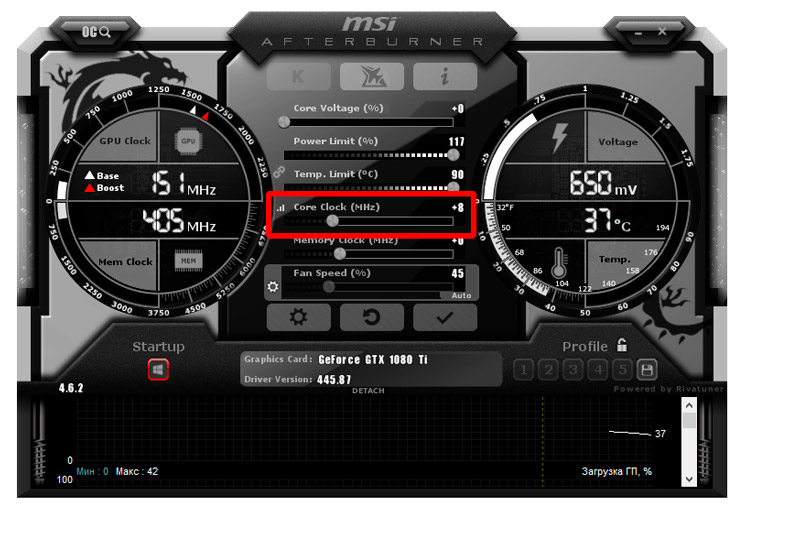
Ponadto wzrost częstotliwości odbywa się nie do określonej wartości w ramach/sekundzie, ale do jednego z określonych modyfikatorów, które są współczynnikiem mnożenia częstotliwości podstawowej. Specyficzne wartości modyfikatorów są określone przez technologię BOOST GPU, podczas gdy pod obciążeniem praktyczne znaczenie będzie mniej teoretyczne, ponieważ istnieje zależność od napięcia, temperatury i zużycia energii przez układ układu.
Limit zużycia energii
Parametr ograniczenia mocy jest nie mniej ważny niż zegar podstawowy. Graficzny adapter wideo wykonuje operacje obliczeniowe, wydając określoną ilość energii elektrycznej, która nie powinna przekraczać określonego progu zainstalowanego na poziomie BIOS.
Musisz zrozumieć, że jeśli w BIOS limit zużycia energii dla karty graficznej wynosi 200 W, nie będzie on w stanie spożywać więcej niż tej wartości, nawet jeśli w materiałach reklamowych będą twierdzić, że są odwrotne. Gdy limit zostanie przekroczony podczas pracy, adapter wideo zacznie automatycznie zmniejszać częstotliwość, aby nie wykraczać poza granice ustalonego limitu programu.
Dlatego pytanie brzmi, czy jest to dalekie od odpowiedzi karty graficznej - tylko pod warunkiem, że limit zasilania może zwiększyć wartość limitu mocy. Taka okazja jest zwykle dostępna (do 50% liczby ustalonej w BIOS), ale w praktyce należy określić tę wartość w sposób eksperymentalny, koncentrując się na faktycznym zużyciu energii w stanie przegrzanym.
Napięcie do GPU
Parametr napięcia rdzenia bezpośrednio wpływa na zużycie energii układu, ale możliwość zwiększenia oceny częstotliwości i charakterystyki ogrzewania zależy od tego. Powiedzmy, że Radeon Rx 5700 w trybie standardowym (1750 MHz) działa przy napięciu o wartości 1,02 V, jednak nawet przy 0,98 w wartości specjalnych problemów w obsłudze podsystemu graficznego, nie zobaczysz.
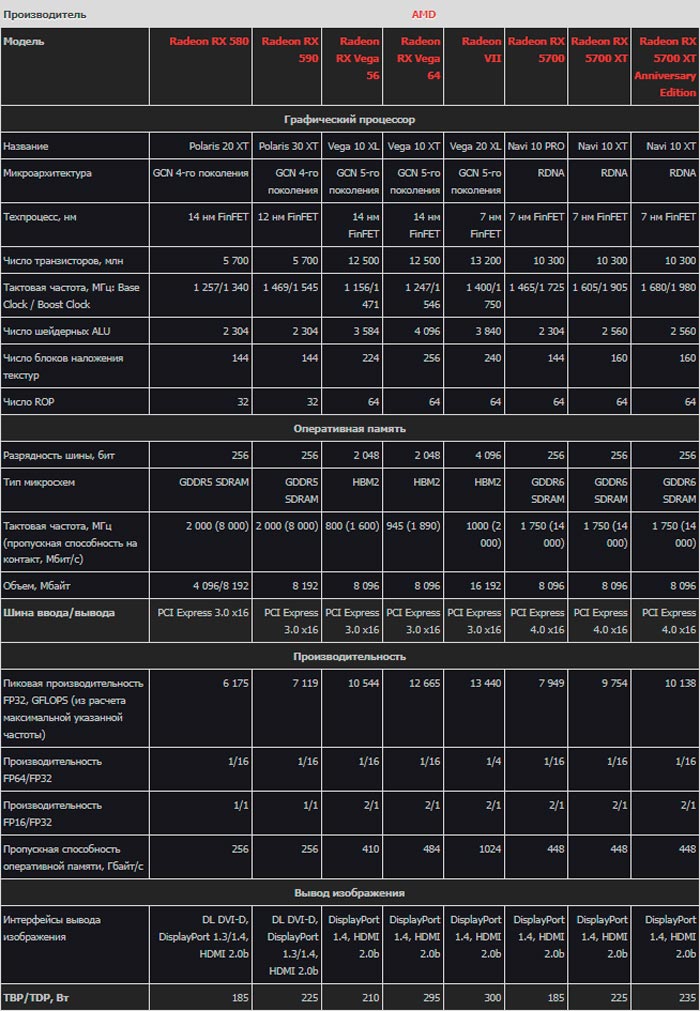
Po rozproszeniu karty do 2100 MHz, będziesz musiał zwiększyć napięcie do 1,19 V, w przeciwnym razie nie widać stabilnej pracy.
Problem polega na tym, że nie zawsze możesz zwiększyć napięcie w sposób programowy.
Częstotliwość pamięci
Kolejny parametr, który ma wpływ na to, ile Megagez może bezpiecznie rozproszyć adapter wideo - zegar pamięci. Zastosowanie współczynników mnożących do nominalnych zer są również tutaj, ale konieczne jest rozróżnienie między skuteczności.
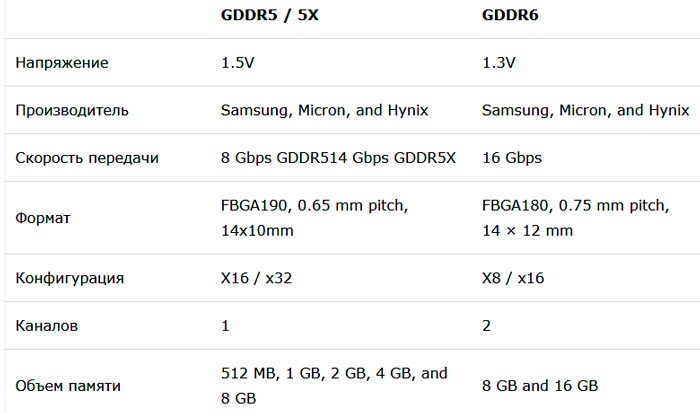
Powiedz, że w przypadku układu pamięci GDDR5 częstotliwość efektywna jest czterokrotnie większa niż rzeczywista (8000 MHz w stosunku do dwóch tysięcy), a dla pamięci typu GDDR6 współczynnik wynosi osiem. To znaczy wskazane 14 000 MHz, prawdziwą częstotliwość należy podzielić na 8. Dostajemy 1750 MHz.
Prędkość wiatraka
Wspominaliśmy o parametrach pośrednio wpływających na możliwość przyspieszenia. Prędkość wentylatora jest po prostu taka charakterystyczna. Faktem jest, że zwiększając limit częstotliwości, stresu i zużycia energii, nie zawsze będziesz w stanie uzyskać oczekiwany wzrost z powodu przegrzania chipu. Oznacza to, że przyspieszenie karty graficznej może wymagać wzrostu prędkości wentylatora w celu bardziej wydajnego chłodzenia karty. Efektem ubocznym takiego kroku jest wzrost poziomu hałasu.
Praca przygotowawcza
W rzeczywistości czyszczenie komputera z pyłu powinno odbywać się regularnie. Jeśli zamierzasz podrężyć podsystem graficzny, ta procedura musi być na pewno wykonana - za pomocą potężnego odkurzacza, wydmuchując kurz ze wszystkich filtrów i pęknięć.
Po zakończeniu czyszczenia musisz upewnić się, że niewystarczająco mocny zasilacz nie będzie zakłócał twoich manipulacji. Jak to zrobić? Tak, po prostu dokładnie przejrzyj cechy techniczne swojej karty graficznej w jednym z dużych sklepów internetowych. Powinna istnieć wartość typu „zalecana zasilacz” - właśnie na nim należy się skupić, i dosłownie. Tak więc, jeśli w tej kolumnie jest 400 watów, a masz właśnie takie zasilacze i kosztuje, przyspieszenie karty może prowadzić do rozdziału, a nawet wyłączenia komputera - wzrost częstotliwości nieuchronnie prowadzi do wzrostu zużycia energii i To nie jest nieograniczone.
Szczególnie ważne jest, aby wziąć to pod uwagę, gdy przyspieszając karty wideo na laptopach, które ze względu na zwiększone wymagania dotyczące wielkości ma więcej ograniczeń innych cech.
Będziemy musieli pracować z parametrami mocy. Ekonomiczny reżim natychmiast znika - nie zawsze jest uzasadniony nawet przy regularnych częstotliwościach. Będziesz musiał wybrać między wysoką a zrównoważoną wydajnością. Preferencje należy przekazać temu ostatniemu - ten tryb zapewnia resztę systemu graficznego, jeśli gra wymaga zasobów nie zostanie uruchomiona na komputerze. Zauważ, że tryb zrównoważony nie wpływa na wydajność adaptera wideo. Pozwala tylko na komputerze z kartą graficzną o ponadprzeciętnej karcie, aby wydawać do dyspozycji więcej zasobów ekonomicznych.
Jakie oprogramowanie będzie wymagane do przyspieszenia
Główne narzędzie odpowiedzialne za zwiększenie wydajności grafiki poprzez przyspieszenie karty graficznej jest uważane za MSI Afterburner. Program umożliwia zmianę częstotliwości jądra, pamięci, a także manipulowanie napięciem roboczym (nie dla wszystkich kart). Jednak ostatni parametr nie jest zalecany do przyspieszenia, ponieważ zwykle podsystem graficzny jest zaprojektowany do pracy z nominalnym, standardowym napięciem. Wraz ze wzrostem konsekwencje mogą być nieprzewidywalne.
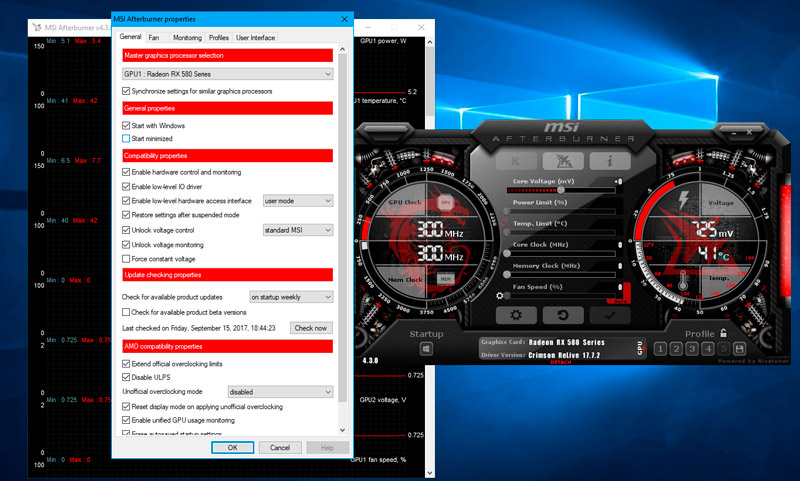
Będziemy również potrzebować narzędzia, która określi wszystkie cechy adaptera wideo. Zalecamy GPU-Z: poda nazwę modelu oraz charakterystykę jądra i częstotliwości nominalnej. Wśród zdefiniowanych parametrów uwzględniono szerokość magistrali pamięci, aw kolumnie obliczeniowej można zobaczyć technologię zastosowaną w adapterze.
Warto również przed rozproszeniem kart graficznych NVIDIA i AMD pobierania i ustawienia narzędzi, które mierzą wydajność grafiki (Nieba/Valley/Superposition Benchmark od Unigiine). Ostatni program jest dobry dla stosunkowo nowych adapterów wideo. Jeśli Twój akcelerator graficzny ma ponad 5 lat, lepiej jest użyć dwóch pierwszych testów porównawczych. Nawiasem mówiąc, użycie takich narzędzi ma przydatne działanie, z wyjątkiem pomiarów wydajności: pozwalają „rozgrzać” adapter po przyspieszeniu, aby sprawdzić jego pracę pod kątem stabilności.
RADA. Zaleca się ładowanie wszystkich niezbędnych oprogramowania z oficjalnych witryn - uniknie ryzyka zainstalowania „dostosowanego” oprogramowania, które w najlepszym razie może działać nieprawidłowo, aw najgorszym - zarażają komputer szkodliwym kodem.Jak przetestować wydajność podsystemu graficznego
Po pierwsze, uruchamiamy narzędzie GPU-Z, aby porównać odczyty kolumn domyślnego zegara i wzmocnienia. Jeśli nominalna częstotliwość jądra graficznego różni się od bieżącej wartości mierzonej w grach, możemy stwierdzić, że w fabryce miało miejsce podróbka, to znaczy, że masz niewielkie nadkładanie rezerwatu przyspieszenia.
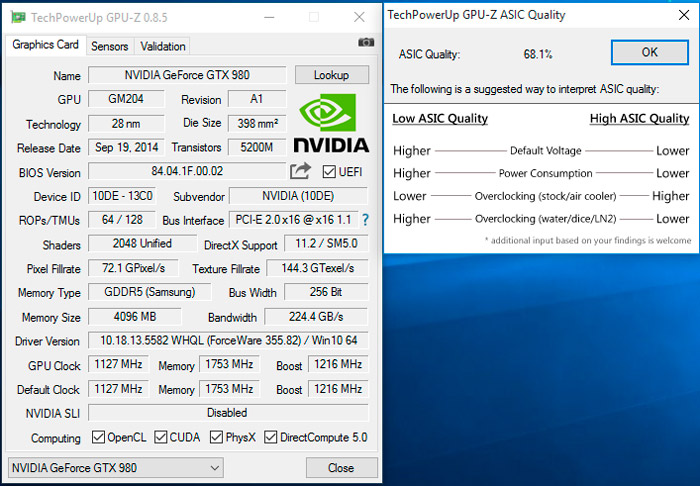
Dokładnie ta sama technika należy zastosować do pary oceny gmatyki GPU/Domyślny zegar, górna/dolna pamięć. Wyświetlane są również początkowe i bieżące wartości, które będą się pokrywać przy braku fabryki.
Jeśli to ostatnie nastąpi, postaramy się upuścić w sposób programowy.
Po porównaniu parametrów karty test wydajności powinien zostać uruchomiony dla każdej gry w zasobach (ten sam Tomb Raider lub GTA 5). Naszym celem jest średnia częstotliwość personelu, pamiętamy ten parametr, będziemy go potrzebować w przyszłości, wykonując bezpieczne przyspieszenie karty graficznej.
Teraz uruchamiamy dowolne z tych testów porównawczych. Bez dotykania ustawień użyteczności kliknij uruchom (uruchom).
Program da nam wiele ważnych wskaźników: oceniana liczba punktów, odczyty FPS (min, maks., Średnia), maksymalna stała temperatura wiórów. Te cechy powinny być również rejestrowane.
Przyśpieszenie
Zastanów się, jak prawidłowo przyspieszyć kartę graficzną na laptopie lub komputerze.
Uruchom MSI Afterburner. Interesuje nas trzy wskaźniki regulowane przez Slider:
- Zegar rdzenia (częstotliwość GPU).
- Zegar pamięci (pamięć).
- Limit mocy.
Napięcie rdzenia, jak wspomniano wcześniej, lepiej nie dotykać. Cechy użyteczności są takie, że limit zużycia energii można zwiększyć do maksimum, pod warunkiem, że istnieje BP z odpowiednim marginesem mocy. Wzrost pamięci wideo - parametr jest kontrowersyjny: w wielu nowoczesnych modelach kart ta operacja jest prawie bezużyteczna. Ale warto rozproszyć rdzeń.
Aby ubezpieczyć się przed przyspieszeniem nadmiernie zapałowanego układu, kliknij przycisk resetowania, po czym możesz przesunąć suwak zegara rdzenia w prawo (maksymalnie 100 jednostek). Kliknij Zastosuj i rozpocznij punkt odniesienia, aby porównać wydajność. Jeśli go przesadzisz, narzędzie testowe odleci, a następnie zmniejszymy częstotliwość o około dziesięć jednostek. W przeciwnym razie spróbuj ponownie zwiększyć zegar podstawowy - przy takich iteracjach znajdziesz ostateczną wartość stabilnej pracy przyspieszonej mapy.
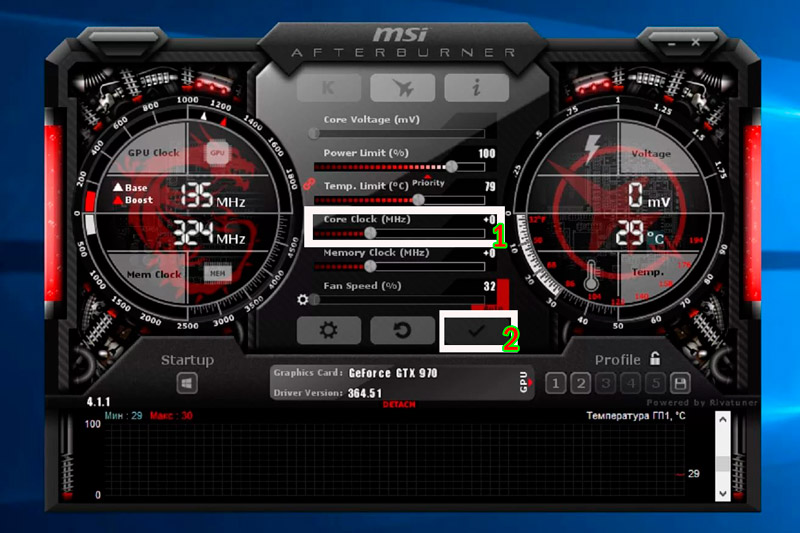
To prawda, lepiej jest przetestować stabilność w prawdziwych grach, prowadząc je przez co najmniej pół godziny. Jeśli nie zaobserwowano zamarzania i zniekształceń, rdzeń jest rozproszony w optymalny sposób, w przeciwnym razie - ponownie spowolnij częstotliwość. Postępuj zgodnie z temperaturą chipu, nie powinien przekraczać 80 ° C.
Teraz możesz grać z pamięcią wideo, po upuszczeniu przyspieszenia jądra za pomocą przycisku resetowania. Procedura jest prawie identyczna: dodaj około 300 MHz, a następnie wykonujemy iteracje w celu zwiększenia/zmniejszenia częstotliwości, w zależności od wyniku.
Teraz musisz zwrócić optymalną częstotliwość przetworania jądra i sprawdzić działanie podsystemu z dwoma zwiększonymi parametrami. Jeśli test porównawczy spadnie, zmniejsz częstotliwość pamięci o 10 jednostek, dopóki nie osiągniesz stabilnej pracy.
Jak rozproszyć zbudowaną kartę graficzną
W większości przypadków taka operacja jest bez znaczenia ze względu na niską wydajność zintegrowanego podsystemu graficznego, niewielki procent wzrostu wydajności będzie po prostu niepozorny. Ale jeśli naprawdę chcesz, użyj narzędzia Gmabooster, zasada działania jest podobna do MSI Afterburner, ale ten program koncentruje.
Mierzymy wzrost wydajności
Jak dowiedzieć się, czy karta graficzna jest optymalnie rozproszona, czy nie? Oczywiście, z pomocą ostatecznej wydajności w grze o zasobach, na przykład GTA 5. Zapisz wyniki i porównaj je z tymi, które zostały otrzymane przed przyspieszeniem.
Wzrost o 10% jest uważany za dobry wskaźnik. Podczas korzystania z chłodzenia powietrza, aby osiągnąć wynik 20% - wielkie szczęście, średni maksimum wynosi 15%. W takich przypadkach w MSI Afterburner kliknij przycisk Zapisz, a następnie kliknij schemat 1 i zablokuj blokadę umieszczoną po lewej stronie. W ten sposób osiągamy, że przyspieszenie można aktywować przy optymalnych wartościach, naciskając tę konkretną liczbę.
Jeśli wzrost wydajności wynosił kilka klatek/sekundę, lepiej jest resetować, aby nie ładować systemu.
Jak upuścić przyspieszenie karty graficznej
Jeśli użyłeś MSI Afterburner, po prostu naciśnij reset - narzędzie określi wartości początkowe i upuść zwiększone wskaźniki do standardu.
W przypadku kart graficznych ATI ma uniwersalny sposób - narzędzie Catalyst Control Center, które jest instalowane na komputerze z sterownikami. Wybierz kartę „Wydajność”, a następnie - opcja AMD Overdrive i kliknij przycisk „Domyślny”. Nic skomplikowanego.
Aby usunąć przyspieszenie karty wideo z NVIDIA, użyj narzędzia Rivatuner. Po uruchomieniu kliknij strzałkę i skieruj kursor myszą na pojawiających się ikonach, jesteśmy zainteresowani ikonami „Niski poziom systemu”. Kliknij go, a następnie na przycisk „źródło”, potwierdź operację i ponownie uruchom komputer.
Zbadaliśmy więc algorytm, który pozwala wycisnąć z karty graficznej maksimum za pomocą bezpiecznego przytakowania. Oczywiście narzędzia pozwalające na to samo, ich wystarczająca jest - ich funkcjonalność jest w przybliżeniu taka sama, główne różnice są w interfejsie. Z przyjemnością zobaczymy doświadczenie korzystania z innego oprogramowania w komentarzach wskazujących na model akceleratora graficznego i wzrost wydajności.
- « Szczegółowe instrukcje dotyczące tworzenia zrzutów ekranu na MacBooku
- Co to jest defragmentacja dysku i jak zrobić to w systemie Windows »

